◆対象となる機能
文字表示用のフォントを指定することができる機能は次のとおりです。
変換操作中の、未確定文字列/変換候補リスト/入力予測候補リストが対象です。詳しくは「図3.7 未確定文字列および変換候補リスト」および「図3.8 入力予測候補リスト」を参照してください。
図3.7 未確定文字列および変換候補リスト
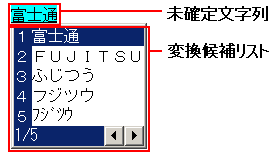
図3.8 入力予測候補リスト
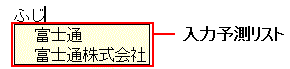
クイック単漢字ウィンドウ上の、候補文字/拡大文字/異体字それぞれの表示部分が対象です。詳しくは「図3.9 クイック単漢字ウィンドウ」を参照してください。
図3.9 クイック単漢字ウィンドウ
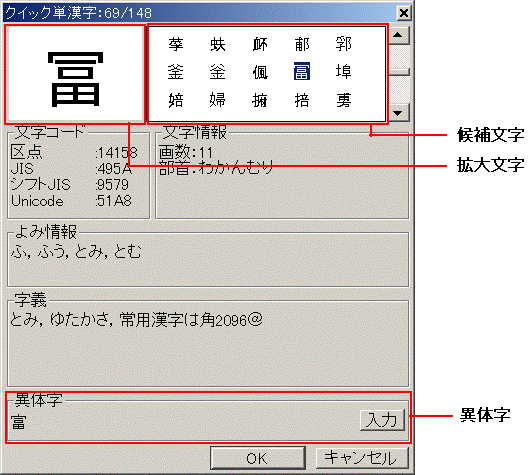
以下の部分が対象です。
部首検索および画数検索の漢字一覧表示部分(詳しくは「図3.10 部首検索の漢字一覧表示部分」および「図3.11 画数検索の漢字一覧表示部分」を参照してください)
記号一覧およびコード一覧の一覧表示部分(詳しくは「図3.12 記号一覧の一覧表示部分」および「図3.13 コード一覧の一覧表示部分」を参照してください)
手書き検索の文字候補一覧部分(詳しくは「図3.14 手書き検索の文字候補一覧部分」を参照してください)
図3.10 部首検索の漢字一覧表示部分
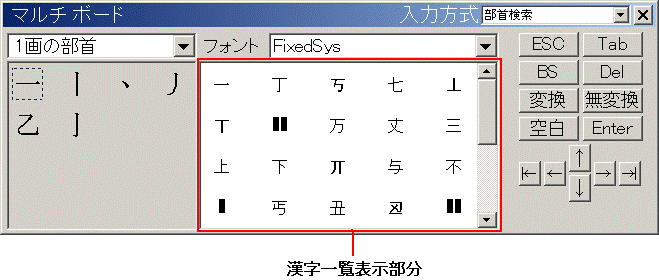
図3.11 画数検索の漢字一覧表示部分
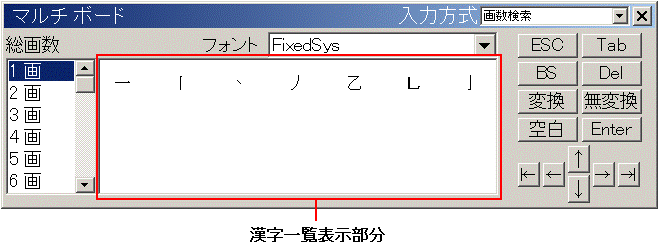
図3.12 記号一覧の一覧表示部分
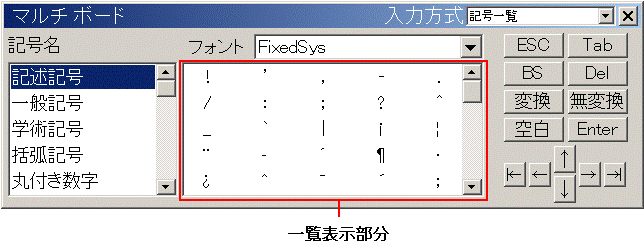
図3.13 コード一覧の一覧表示部分
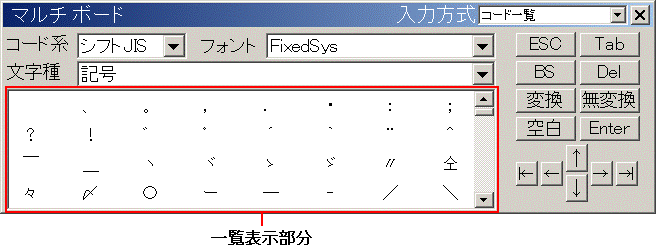
図3.14 手書き検索の文字候補一覧部分
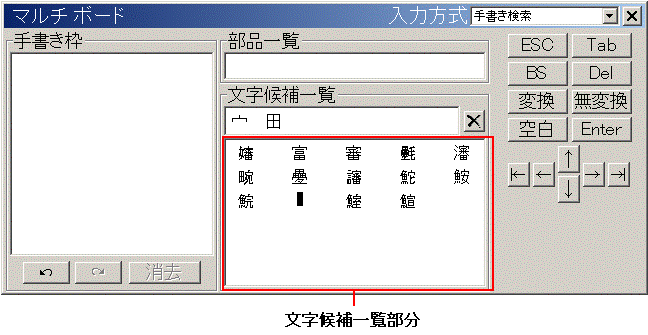
以下の部分が対象です。
単語一覧の表示部分(詳しくは「図3.15 単語一覧の表示部分」を参照してください)
単語登録/単語修正の各ダイアログの登録単語エディットボックス(詳しくは「図3.16 単語登録ダイアログ」および「図3.17 単語修正ダイアログ」を参照してください)
図3.15 単語一覧の表示部分
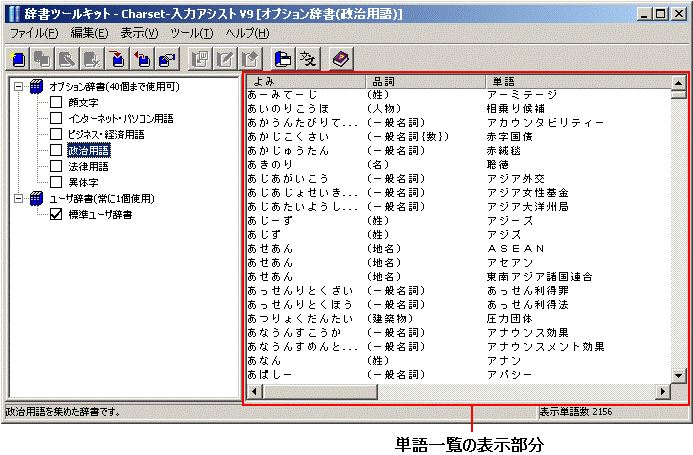
図3.16 単語登録ダイアログ
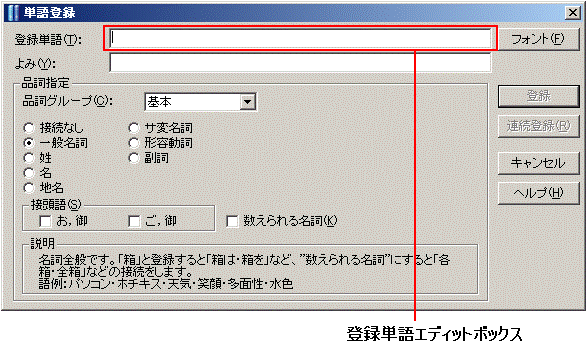
図3.17 単語修正ダイアログ
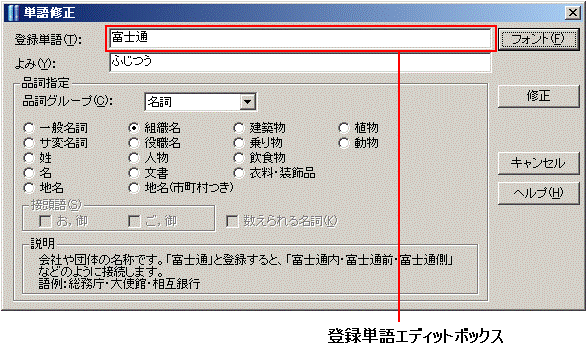
◆フォントの指定の方法と指定の優先順位
フォントの指定が行われた場合でも、未確定文字列については、次のように表示されます。
フォントサイズは、必ず「通常フォント」のサイズとなります。
一部のアプリケーションでは、フォントの種類(フォントシステムや書体)の指定が有効にならない場合があります。例えば、Internet Explorerが該当します。
対象となる機能のウィンドウが表示されている間に、フォントの指定が行われた場合は、そのウィンドウが次回に表示される時からフォントの指定が有効になります。
Charset-入力アシストが動作している環境に存在しないフォント名が指定された場合は、Windowsが自動的に選択する代替フォントが使用されます。
かな漢字変換機能については、フォントサイズに対して、表示箇所に応じた次のような補正が行われます。
表示箇所 | 最小サイズ | 最大サイズ |
|---|---|---|
未確定文字列 | 9ポイントより小さくならない | 補正しない |
変換候補リスト | 9ポイントより小さくならない | 画面サイズに依存 |
予測候補リスト | 9ポイントより小さくならない | システムフォントの各文字の幅と高さの平均値より大きくならない |
Charset-入力アシストをサイレントインストールで導入する際に、文字表示用のフォントを指定することができます。詳しくは、Charset Managerの「インストールガイド」の1.6.2項を参照してください。
指定の手順は次のとおりです。
資源管理サーバでCharset-入力アシストの運用管理を設定する
クライアントへ配付・移入する
1. 資源管理サーバでCharset-入力アシストの運用管理を設定する
Charset-入力アシストを導入したクライアントPCが属する業務で、[入力アシストの動作環境設定]を次のように設定します。
設定箇所 | 設定値 |
|---|---|
[表示フォント] | [指定する]チェックボックスにチェックを入れ、[フォントシステム]、[書体]、および[フォントサイズ]を指定する |
詳しくは、Charset Managerの「使用手引書 日本語資源管理編」の5.4.4項の図「運用辞書生成の環境設定(入力アシストの動作環境設定)」の説明を参照してください。
参考
資源管理サーバで日本語資源管理を使用し、Charset-入力アシストの運用管理を設定する手順の概要は次のとおりです。
[スタート]から日本語資源管理を起動し、ツリー上で、Charset-入力アシストを運用している業務を選択します。
メニューの[業務]-[変更]をクリックします。
[業務の変更]ダイアログで[入力辞書]タブの[辞書の環境設定]ボタンをクリックします。
[運用辞書生成の環境設定]ダイアログの[動作]タブの[入力アシストの動作環境設定]ボタンをクリックします。その後、表示されるダイアログ上で必要な設定を行います。
2. クライアントへ配付・移入する
日本語資源を資源管理サーバから配付し、Charset-入力アシストに移入してください。手順については、「3.1.2 資源管理サーバから部門サーバへ資源を配付する」および「3.1.3 クライアント側で部門サーバから配付資源を取得する」を参照してください。
注意
「ユーザー アカウント制御」が有効の場合、管理者アカウントで日本語資源の取出し環境の設定、日本語資源の取出しおよび移入を行おうとすると、OSにより権限昇格ダイアログボックスが表示されます。また、標準ユーザー アカウントでこれらの操作を行う場合は、設定や手順が別途必要となります。日本語資源の取出しや移入を行う方法について詳しくは、「3.8 運用時のユーザアカウント」を参照してください。
外部制御インタフェースを使用すると、文字表示用のフォントを業務アプリケーションから指定することができます。詳しくは、「A.2 環境設定アプリ制御インタフェース」を参照してください。